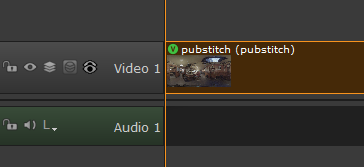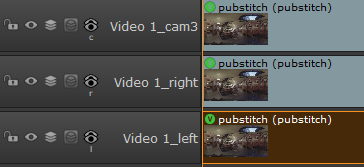検索はキーワードに基づいています。
例:「手順」
自然言語で検索しないでください
例:「新しいプロシージャを作成するにはどうすればよいですか?」
マルチビューソースクリップのエクスポート
マルチビューエクスポートは通常のエクスポートと似ていますが、 DPX Multi-ViewまたはMulti-View Nuke Shotテンプレートは、%v機能を使用して必要なエクスポートツリーを作成するために使用されます。 Nukeのノードグラフ。のDPX Multi-Viewサンプルプリセットは、シーケンスとMulti-View Nuke Shotプリセットはショット用に設計されています。
見る立体視およびマルチビュープロジェクトマルチビュー映像の操作の詳細については。
| 1. | エクスポートするシーケンスまたはショットを右クリックします。 |
シーケンスはビンビューからエクスポートされます。
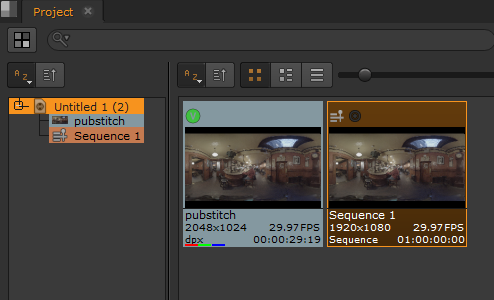
ショットは、複数のビューまたは単一のビューを別々のトラックに分割することができます。見るタイムラインでのビューの表示詳細については。
|
|
|
個別のトラックの場合、単一のトラックを右クリックしてすべてのビューをエクスポートするか、トラックごとのすべてのビューを選択して右クリックします。
| 2. | 選択するExport。 |
のExportダイアログが表示されます。
| 3. | 選択するProcess as SequenceまたはProcess as ShotsからExport落ちる。 |
シーケンスをエクスポートする場合は、 Log10 Cineon DPX Multi-Viewプリセットの例。ショットをエクスポートする場合は、 Multi-View Nuke Shot (%v)プリセットの例。
| 4. | をセットするNuke Project FileそしてNuke Write Nodeで説明されているプリセットNukeプロジェクトファイルの設定そしてNukeノード設定の書き込み。 |
トラックごとに独立したファイルを使用している場合、つまりマルチビューファイルをインポートしたり、%V機能を使用していない場合、エクスポートスクリプトの個別のトラックはデフォルトで接続されません。スクリプトでトラックを接続する場合は、有効にしますConnect Tracksの中にNuke Project Fileプリセット。
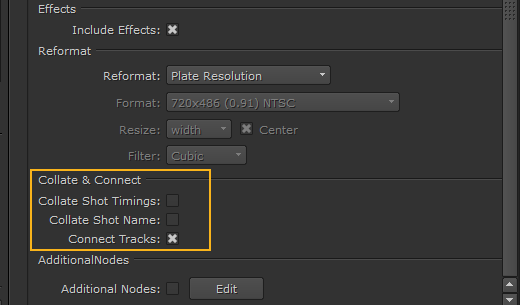
| 5. | 次の説明に従って、トラックとハンドルの設定を設定しますトラック、範囲、およびハンドルの設定そしてクリックExport。 |
エクスポートが完了すると、ショットテンプレートで指定されたファイル構造が作成されます。その後、インポートすることができますNuke準備ができたら別のトラックのクリップ。
ヒント: の虫眼鏡アイコンをクリックしますExport Queueブラウザウィンドウでファイル構造を表示します。
クリップがエクスポートされるときNuke Studio、でマークされていますNukeどのクリップにエクスポート履歴があるかを示すタグ。この方法でタグ付けされたクリップを使用すると、VFXトラックをすばやく作成できます。 VFXトラックとコンプクリップの構築。
申し訳ありませんが、これは役に立ちませんでした
なぜこれが役に立たなかったのですか? (当てはまるもの全てをご確認ください)
ご意見をいただきありがとうございます。
探しているものが見つからない場合、またはワークフローに関する質問がある場合は、お試しくださいファウンドリサポート。
学習コンテンツを改善する方法についてご意見がある場合は、下のボタンを使用してドキュメントチームにメールを送信してください。
フィードバックをお寄せいただきありがとうございます。